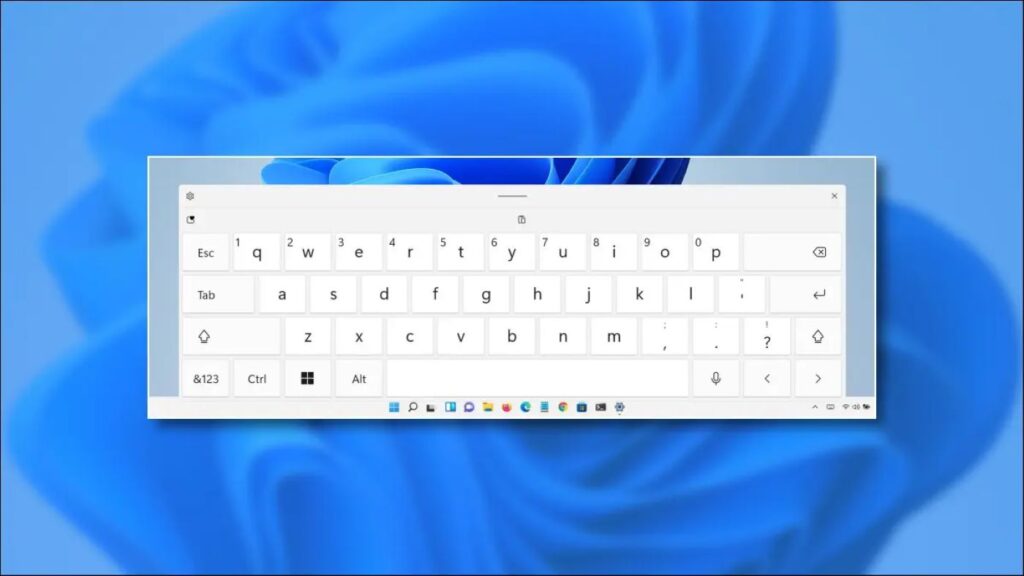Cansado de ter palavras de correção automática do Windows 11 enquanto você digita usando o teclado de toque na tela? Pode ser frustrante, especialmente se você sabe que eles estão realmente corretos. Felizmente, é fácil desativar a correção automática em Configurações. Aqui está como desativar a correção automática do teclado de toque no Windows 11.
Como desativar a correção automática do teclado de toque no Windows 11
Primeiro, abra as Configurações do Windows. Para fazer isso rapidamente, pressione Windows+i no teclado. Você também pode abrir Configurações clicando com o botão direito do mouse no botão Iniciar e selecionando “Configurações” no menu que aparece.
Em Configurações, clique em “Hora e idioma” na barra lateral e selecione “Digitação”.
Nas configurações de digitação, mude a chave ao lado de “Correção automática de palavras incorretas” para “Desativar”.
Nesta mesma página de configurações, você também pode desativar “Destacar palavras com erros ortográficos” se achar isso incômodo também.
Depois disso, feche as Configurações e você está pronto para começar. Você é livre para digitar o que quiser sem que o Windows o incomode com isso.
O Windows 11 é a atual versão principal da família de sistemas operacionais Windows NT, anunciada em 24 de junho de 2021, e desenvolvida pela Microsoft. Com o lançamento em 5 de outubro de 2021, é o sucessor do Windows 10, lançado seis anos antes.
Leia também: Como ativar e personalizar o teclado de toque no Windows 11
Agora que você já sabe como desativar a correção automática do teclado de toque no Windows 11, sinta-se a vontade para deixar perguntas, dúvidas ou sugestões, sinta-se a vontade para deixar abaixo nos comentários.